Yandex chrome başlanğıc səhifəsi. Yandex brauzerlərdə başlanğıc səhifəsini necə etmək olar
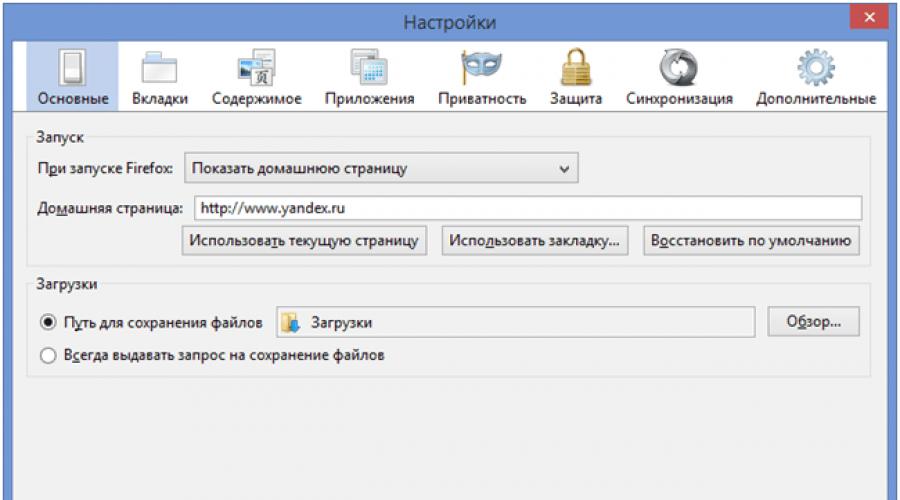
Həmçinin oxuyun
Yandex-i başlanğıc səhifəniz etmək istəyirsinizsə, doğru ünvana gəldiniz. Problemi həll etmək üçün kompüterinizdə istifadə olunan İnternet brauzerinin ana səhifəsini dəyişdirmək üçün təlimatlar olan bölməyə getmək və məqalədə təqdim olunan addımları izləmək qalır.
Əsas səhifə standart olaraq açılan səhifədir (brauzer işə salındıqda). Bir qayda olaraq, bu bir e-poçtdur, brauzerdən çıxmazdan əvvəl açılan son səhifə və ya hətta istifadəçi tərəfindən tez-tez ziyarət edilən və ya seçilmiş İnternet resurslarına bağlantılar olan ekspress paneldir.
Siz Yandex-i birbaşa axtarış sisteminin veb səhifəsindən başlanğıc səhifəniz edə bilərsiniz
Google axtarış sisteminin populyarlığına baxmayaraq, bir çox ölkələr (Çin, Rusiya və bəzi Şərqi Avropa ölkələri) milli saytlara diqqət yetirdikləri üçün öz axtarış sistemlərinə üstünlük verirlər. Beləliklə, Yandex qlobal şəbəkənin rusdilli seqmentində ən populyar və ən effektiv axtarış sisteminə çevrildi. Çoxsaylı testlərdə rusdilli saytlar arasında məlumat seçmə nəticələrinin dəqiqliyi baxımından birinci yerdədir.
Buna görə də, onu standart axtarış motoru kimi istifadə etmək və başlanğıc səhifəsi kimi təyin etmək məntiqlidir. Üstəlik, axtarış sisteminə əlavə olaraq, Yandex.ru saytında bölgədəki ən son xəbərlər, şəhərdəki hava, plakatlar və digər faydalı məlumatlar göstərilir.
Yandex-i İnternet brauzerinizdə əsas axtarış motoru səhifəsinə çevirmək olduqca sadədir. Əsas odur ki, dəyişdirmə əməliyyatını əl ilə yerinə yetirin, çünki bu problemi həll etmək üçün hazırlanmış çoxsaylı proqramlar, fəaliyyətinin nəticələrini aradan qaldırmaq üçün asanlıqla əngəl yarada bilər. Bu halda istifadəçilərin qarşılaşdığı problem zərərli proqramın fəaliyyəti səbəbindən başlanğıc səhifəsinin ünvanını dəqiqləşdirə bilməməsidir.
Bu cür proqramlar ilkin sayta olan keçidi öz linki ilə əvəz edir, reklam, qadağan olunmuş məzmun və ya zərərli proqram təminatı olan resursa gətirib çıxarır. Zərərli proqramları aşkar etmək və aradan qaldırmaq üçün bir yardım proqramı burada xilas olacaq. Bu vəziyyətdə ən yaxşı həll AVZ adlı yerli bir tərtibatçıdan bir yardım proqramının funksionallığından istifadə etməkdir.
Yandex-i Chrome-da başlanğıc səhifəsinə necə çevirmək olar
Google Chrome, sürətinə və funksionallığını genişləndirən geniş plagin seçiminə görə ən populyar İnternet brauzeridir.
- Üç şaquli zolaqlı düyməni basaraq brauzerin əsas menyusunu açın.
- Açılan əsas menyuda "Parametrlər" seçin.
- Tapırıq: "Başlanğıcda açın" və radio açarını üçüncü mövqeyə keçirin: "Göstərilən səhifələr".
- "Əlavə et" düyməsini basın.
- www.yandex.ru ünvanını daxil edin və "Ok" düyməsini basın.
Əgər siz yuxarıda daxil edilmiş ünvanın səhifəsindəsinizsə, “Cari səhifədən istifadə et” seçimini seçməkdən çəkinməyin. Brauzeri açarkən vergüllə ayrılmış bir neçə ünvan daxil etsəniz, eyni sayda ilkin səhifə açılacaq. Tətbiqi yenidən başlatdıqdan sonra işə başlayacaq və dərhal Yandex axtarış saytını açacaq.
Google Chrome axtarış çubuğuna daxil edilmiş sorğunu yerinə yetirərkən Yandex-dən istifadə etmək üçün aşağıdakıları edin:
- Biz hələ də proqram konfiqurasiya menyusuna baş çəkirik.
- "Axtarış" çərçivəsini tapın və açılan siyahıdan Yandex seçin.
- Yandex veb saytını Chrome-da işə salmaq üçün brauzeri yenidən başladın.
Tərtibatçıları Chromium-un açıq mənbə kodunu (Chrome yazılmışdır) əsas götürən bütün brauzerlərdə başlanğıc səhifəsinin dəyişdirilməsi oxşar üsullardan istifadə etməklə həyata keçirilir, istisna olmaqla, tətbiq interfeysi, məsələn, etiketlərdə bir qədər fərqlənir. və ya idarəetmə vasitələrinin yeri. Bu brauzerlərə aşağıdakılar daxildir:
- Haqqımızda Şirkətin Adı: Maxton;
- Comodo Dragon;
- orbitum;
- Yandex brauzeri;
- Torch Browser və s.
Yandex-i ekspress panelə əlavə etmək istəyirsinizsə, onun nişanlarından birinin kontekst menyusuna zəng edin və element xüsusiyyətlərində axtarış saytının ünvanını daxil edin.
Unutmayın ki, "Alt + Home" isti düymələrindən istifadə edərək hər zaman başlanğıc ünvanını aça bilərsiniz.
Yandex-i Mozilla Firefox-da necə başlanğıc səhifə etmək olar
Firefox-da www.ya.ru-nu ana səhifə etmək üçün bir neçə üsul var, onlardan ən sadəsi Yandex ilə mozilla firefox-u ana səhifə kimi yükləməkdir. Bu Mozilla-dan adi brauzerdir, lakin başlanğıc ekranı ilə bağlı əvvəlcədən konfiqurasiya edilmiş parametrlərə malikdir.
Mozilla firefox üçün Yandex tablarının quraşdırılması
- https://element.yandex.ru/?from=rdr_bar ünvanına gedin,
- Müvafiq elementi quraşdırırıq.
Proqramı yenidən başlatdıqdan sonra, Yandex xidmətlərinə keçidlərin yerləşdiyi ilkin səhifə ilə yüklənəcək.
Mozilla firefox brauzeri üçün təlimatMozilla firefox-da funksionallığı və dizaynı ilə yadda qalan vizual Yandex nişanları etmək istəyirsinizsə, https://addons.mozilla.org/ru/firefox/addon/yandex-visual-bookmarks/ linkindən istifadə edin. Plugini quraşdırdıqdan sonra Yandex-i tabın kontekst menyusu vasitəsilə ekspress panelə əl ilə əlavə etməli olacaqsınız.
Əl ilə ünvan dəyişikliyi
Firefox üçün Yandex barının quraşdırılması
Siz https://addons.mozilla.org/ru/firefox/addon/yandexbar/ ünvanına daxil olaraq mozilla firefox üçün Yandex çubuğunu yükləyə bilərsiniz. Əlavə istifadəçiyə bir çox şirkət xidmətlərindən istifadə imkanı verir, çox yer tutmur və işdən yayındırmır. Axtarış çubuğu tez bir zamanda sorğu yaratmaq üçün məsləhətlər verəcək və plagin hazırda daxil olduğunuz sosial şəbəkələrdəki dəyişikliklər barədə məlumat verəcəkdir.
Yandex-i Opera-da başlanğıc səhifəsinə necə çevirmək olar
- Proqramın əsas menyusunda "Alətlər" maddəsinə keçin.
- Açılan menyudan "Ümumi parametrlər" seçin.
- Birinci sekmədə, "Başlanğıcda" elementində, aşağıdakı ekran görüntüsündə olduğu kimi, açılan siyahıdan seçimi seçin.
- "Ev" mətn sətrində axtarış sisteminin ünvanını daxil edin və ya aktiv tabda tələb olunan səhifə açıqdırsa, "Cari səhifə" düyməsini basın.
- Parametrləri saxlamaq üçün "Ok" düyməsini basın.
Bundan əlavə, https://soft.yandex.ru/?from=prov_element ünvanına daxil olaraq Norveç brauzeri üçün Yandex panelini quraşdıra və https://element.yandex.ru/vb/ səhifəsində quraşdıra bilərsiniz. Sevimli Yandex saytlarına və xidmətlərinə dərhal girişi təmin edən Yandex nişanları.
Yandex-i Internet Explorer 10 və 11-də başlanğıc səhifəsi necə etmək olar
Internet Explorer-in versiyasından asılı olmayaraq, sayt brauzerini işə saldıqdan sonra açılan ünvanın dəyişdirilməsi eyni şəkildə həyata keçirilir.
- Əsas menyuda proqram parametrlərinə zəng etmək üçün düyməni basın.
- "Ümumi" sekmesine keçin.
- Düyməni "Başlanğıc" bəndində "Əsas səhifədən başla" mövqeyinə keçirin.
- Bununla biz www.yandex.ru ünvanına daxil oluruq.
- "Ok" düyməsini basın.
Yandex brauzerində Yandex-i necə başlanğıc səhifə etmək olar
Bu İnternet brauzeri Chromium mühərrikində hazırlanmışdır, ona görə də Yandex brauzerinin qurulması bir xüsusiyyəti ilə Chrome-a bənzəyir.
Yandex brauzerini https://browser.yandex.ua/?lang=uk&intl=1&lang=ru#main linkindəki rəsmi internet saytında yerləşən veb quraşdırıcıdan istifadə edərək kompüterinizə quraşdırmaq tövsiyə olunur.
Yandex brauzerini quraşdırmaq üçün yüklənmiş icra olunan faylı işə salın və təlimatlara əməl edin. Quraşdırma zamanı proqram faylları developer şirkətinin serverindən endirilir. Yavaş İnternetdən istifadə edirsinizsə, paylamanın endirilməsi bir qədər vaxt apara bilər, səbirli olun. Brauzerə sürətli daxil olmaq üçün Yandex-i masaüstünüzdə quraşdırmağı, daha doğrusu onu işə salmaq üçün qısa yol yaratmağı məsləhət görürük.
1. Ötürücü işarəsinə klikləməklə parametrlərə keçin.
2. “Haradan başlamaq lazımdır?” maddəsini tapın. və sürətli giriş səhifəsinin açılışını qeyd edin.
3. Daha sonra “Taplar yoxdursa ya.ru-nu açın” seçin.
Yandex brauzeri üçün təlimatYandex-dən yardım proqramlarından istifadə edərək başlanğıc səhifəsinin avtomatik dəyişdirilməsi
Bütün İnternet brauzerlərində ana səhifəni dəyişdirmək və idarə etmək üçün əlverişli bir üsul, axtarış nəhənginin təqdim etdiyi kommunalların funksionallığından istifadə etməkdir.
Bu proqramlardan biri home.yandex.ru səhifəsində yüklənir. Brauzerdən göstərilən ünvana gedirik, burada başlanğıc səhifənin ünvanını dəyişdirməyi, proqramı endirməyi və quraşdırıcının göstərişlərinə əməl edərək quraşdırmağı planlaşdırırıq.
Tətbiqdən istifadə edərək başlanğıc səhifəsinin dəyişdirilməsiİkinci proqram http://bm.yandex.ru saytından yüklənir və başqa məqsəd daşıyır. O, orijinal saytın ünvanını özünə məxsus ünvanla əvəz edir və üçüncü tərəf proqramlarının onu dəyişməsini qadağan edir, bu da kompüteri Webalta kimi xidmətlərin təsirinə qarşı toxunulmaz edir.
Digər axtarış sistemlərinin avtomatik açılması ilə bağlı problemlərin həlli
Yuxarıda qeyd edildiyi kimi, istifadəçilərin başlanğıc səhifəsini dəyişdirərkən qarşılaşdıqları problem onun ünvanını daxil edə bilməməsidir. Ən çox görülən problem http://webalta.ru/ saytının işə salınmasıdır - istifadəçinin icazəsi və ya xəbərdarlığı olmadan öz səhifəsini başlanğıc səhifəsi kimi təyin etməklə təşviq edilən rus axtarış sistemi. Üstəlik, bu hərəkət istisnasız olaraq bütün brauzerlərdə həyata keçirilir.
Problem proqramı işə salmaq üçün lazımsız qısa yol parametrlərini silməklə və onun məzmununun reyestrini təmizləməklə həll edilir.
- Brauzer qısayolunun "Xüsusiyyətləri" adlandırırıq, işə salındıqda Webalta veb-saytı, Conduit Search, Pirrit Suggestor və digər axtarış xidmətləri görünür.
- İcra olunan faylın adından sonra bu saytlarla əlaqəli hər şeyi silirik (ekran görüntüsünə baxın) və "OK" düyməsini basın.
VİDEONU BAXIN
Zərərli proqramların fəaliyyətinin izlərindən nəhayət xilas olmaq üçün sistem reyestrinə keçin və "Webalta" dəyəri olan bütün açarları və ya başqa bir tətbiq edilmiş axtarış sistemini tapın və silin. İndi Yandex-in başlanğıc səhifəsini necə edəcəyinizi bilirsiniz.
Bir çox istifadəçi tez-tez müxtəlif brauzerlərlə işləyərkən boş və ya lazım olmayan səhifədən başlamalı olduqları ilə qarşılaşır. Xüsusilə tez-tez quraşdırıldıqda, hər cür ikinci dərəcəli proqramlar brauzerlərdə başlanğıc səhifəsini bəzi xüsusi birinə dəyişdirir, bu da tez-tez istifadəçini qıcıqlandırır. Bu yazıda Yandex-dən nümunə olaraq istifadə edərək müxtəlif veb-sörf proqramlarında burada və ya başqa bir ev sekmesini necə edəcəyinizi anlamağa çalışacağıq.
Onu Yandex-in əsas səhifəsinə çevirmək
Bu gün yandex.ru saytında yerləşən Yandex sekmesini yaratmaq çox sadədir. Əvvəlcə xidmətin əsas sekmesine keçmək üçün üzərinə klikləməlisiniz. Burada yuxarı sol küncdə istifadəçi "Ev et" elementini tapacaq. Bu linkə klikləməklə, hansından danışmağınızdan asılı olmayaraq istifadəçiyə brauzerinizə uyğun uzantı quraşdırmağı təklif olunacaq. Yüklədikdən sonra istifadəçidən Yandex Start uzantısının quraşdırılmasına icazə verməsi xahiş olunacaq. Bu edildikdə, əlavə aktivləşəcək və brauzer parametrləri avtomatik olaraq bu səhifənin başlanğıc səhifəsinə çevriləcək.
Yeganə fərq ondadır ki, veb-sörf üçün müxtəlif proqramlarda quraşdırma prosesində bəzi kiçik fərqlər ola bilər, lakin qlobal olanlar olmayacaq.
Məşhur brauzerlərdə
Google Chrome və Yandex brauzerində
Onu işə saldıqdan sonra yuxarı solda "Parametrlər" seçməlisiniz. "Görünüş" sekmesinde ""Ana səhifə" düyməsini göstər" seçməlisiniz. İndi başlanğıc səhifəsinin ünvanını yerləşdirə biləcəyiniz bir pəncərə görünəcək. Bunu etdikdən sonra istifadəçi əvvəlcə Yandex səhifəsini quraşdıracaq. Ancaq yuxarıdakı ev ikonasına klikləsə, bu belə olacaq.
Proqramı açarkən istifadəçi dərhal bu nişana çəkilmək istəyirsə, bunu etmək lazımdır. Chrome menyusunda "Parametrlər" i seçməlisiniz. "İlkin Qrup" panelində "Növbəti Səhifələr" i təyin etməlisiniz. Düyməni istifadə edərək, bizə lazım olan veb ünvanı əlavə edin. Parametrlər səhifəsini bağlayın.
Mozilla Firefox
Bu brauzer vəziyyətində, Yandex-in açarkən ilk səhifə olması üçün əvvəlcə əsas sekmədəki "Parametrlər" düyməsini sıxmalısınız. Burada, "Ümumi" menyusunda "Firefox işə salındıqda" maddəsini tapmalısınız.

"Ev nişanını göstər" deyir. Bu sətirdə Yandex səhifəsinin veb ünvanını daxil etməlisiniz.
Opera
Yandex-in ana səhifəsini Opera-da etmək üçün aşağıdakıları etməlisiniz:
- proqram səhifəsində "Alətlər" bölməsini və "Ümumi Parametrlər" sekmesini tapın;
- "Əsas" sekmesinde "Əsas səhifədən başla" maddəsi var;
- növbəti sətirdə istədiyiniz ünvanı göstərməlisiniz;
- İndi parametrləri saxlamaq üçün hər şeyi təsdiqləməlisiniz.

internet Explorer
IE-də başlanğıc nişanı etmək lazımdırsa, yuxarı sağ küncdəki düyməni basmalı və "Brauzer Seçimləri" üzərinə klik etməlisiniz. "Ana səhifə" sahəsinə istədiyiniz ünvanı daxil etməlisiniz. İndi "Başlanğıc" menyusunda "Əsas səhifədən başla" qutusunu yoxlamaq lazımdır. İndi yalnız "Ok" düyməsini basaraq hər şeyi təsdiqləmək qalır.
Yandex-in ana səhifəsini brauzerdə başlanğıc səhifəsi necə etmək olar ki, proqramı işə saldıqdan dərhal sonra avtomatik olaraq açılsın. Bu halda Yandex axtarış sisteminin veb-saytı (www.yandex.ru) brauzerin əsas (başlanğıc) səhifəsi kimi çıxış edəcək.
Tipik olaraq, istifadəçilər brauzeri işə saldıqdan sonra tam olaraq nəyin açılacağını müstəqil şəkildə seçirlər: axtarış motorunun səhifəsi, eyni anda bir neçə səhifənin işə salınması, müəyyən bir veb səhifənin açılması, ən çox ziyarət edilən saytların (ekspress panel) və ya müəyyən bir səhifənin açılması. saytlar (vizual əlfəcinlər üçün xidmət və ya genişləndirmə).
Bir çox insanlar ana səhifə (başlanğıc) səhifəsi kimi istifadə etdikləri Yandex-in əsas səhifəsindən brauzerdə işləməyə başlayırlar. Buna görə də, istifadəçilər brauzeri işə saldıqdan dərhal sonra açılmaq üçün Yandex axtarış sisteminin veb saytının əsas səhifəsinə ehtiyac duyurlar. Yandex başlanğıc səhifəsini avtomatik olaraq necə açmaq olar?
Yandex.ru-nu əsas səhifə kimi təyin etməyin iki yolu var:
- Yandex əsas səhifəsinə əlfəcin qoyun - bəzi brauzerlərdə "ana səhifə"
- brauzeri işə saldıqdan sonra avtomatik olaraq başlanğıc səhifəsinin açılması
Bir əlfəcin istifadə etsəniz, yandex.ru səhifəsini açmaq üçün istifadəçi əlavə olaraq brauzerdə ünvan çubuğunun qarşısında yerləşən evin təsviri olan düyməni vurmalı olacaq.
Başqa bir seçim, brauzer pəncərəsini açdıqdan dərhal sonra başlanğıc səhifəsini (Yandex əsas səhifəsi) avtomatik olaraq işə salmaqdır. Bu, Yandex axtarış sisteminin əsas səhifəsini brauzer başlanğıc səhifəsi kimi açmalı olanlar üçün ən uyğun seçimdir.
Başlanğıcda açılan ilkin səhifə kimi Yandex ana səhifəsini brauzerlərdə quraşdırmaq üçün 3 seçim var:
- Yandex ana səhifəsini saxlamaq üçün müəyyən bir brauzerin parametrlərini müstəqil olaraq dəyişdirmək
- avtomatik konfiqurasiya üçün xüsusi Yandex tətbiqi
- Yandex Browser Manager istifadə edərək ana səhifənin dəyişdirilməsi
Zaman zaman Yandex özü axtarış sisteminin əsas səhifəsini açmış istifadəçiyə öz səhifəsini avtomatik olaraq brauzerdə başlanğıc səhifə kimi təyin etməyi təklif edir.
Sonra, Yandex ru-nu məşhur brauzerlərdə necə başlanğıc səhifəsi edəcəyini görək: Google Chrome, Mozilla Firefox, Opera, Microsoft Edge, Internet Explorer. Unutmayın ki, Yandex Browser-in başlanğıc səhifəsi yoxdur. Bəzi populyar brauzerlərin xüsusi "Yandex versiyaları" da var, orada Yandex üçün parametrlər edilir.
Xüsusi Yandex proqramı və ya Yandex Browser Manager proqramı brauzerinizdə ana səhifəni quraşdırmanıza kömək edəcəkdir.
Yandex-i Google Chrome-da necə başlanğıc səhifə etmək olar
Google Chrome brauzerindəki "Ana Səhifə" düyməsini istifadə edərək əsas səhifəyə tez daxil ola bilərsiniz, lakin bu, bizə lazım olan şey deyil. Chrome brauzerində dərhal açmaq üçün Yandex veb saytına ehtiyacımız var.
Google Chrome brauzerini işə salın və sonra aşağıdakıları edin:
- Parametrlərə gedin və Google Chrome-a nəzarət edin və sonra Parametrlərə klikləyin.
- "Başlanğıcda aç" bölməsində "Göstərilən səhifələr" seçimini aktivləşdirin və sonra "Səhifə əlavə et" linkinə klikləyin.
- Açılan "Səhifə əlavə et" pəncərəsində Yandex veb saytının ünvanını daxil edin: https://www.yandex.ru/ və sonra "Əlavə et" düyməsini basın.
- Google Chrome brauzerinizi yenidən başladın.

Brauzeri işə saldıqdan sonra bu siyahıya əlavə edilən bütün səhifələr, o cümlədən Yandex ana səhifəsi açılacaq. Varsayılan olaraq, bəzi axtarış motorlarının bir neçə səhifəsi brauzerə əlavə olunur, buna görə də çox güman ki, Yandex səhifəsi birinci yerdə olmayacaq.
Brauzerdə yalnız bir səhifə buraxmaq lazımdırsa (bizim vəziyyətimizdə Yandex veb səhifəsi) avtomatik olaraq açılması üçün, qalan səhifələr göstərilən səhifələr siyahısından çıxarıla bilər.
"Səhifələri təyin et" siyahısında səhifənin adının qarşısında "Daha çox" düyməsini (üç nöqtə şəklində) vurun və sonra istədiyiniz seçimi seçin: "Sil" və ya "Dəyişdir".
Lazımsız səhifələri sildikdən sonra Yandex ana səhifəsi siyahının yuxarı hissəsinə keçəcək və ya tək qalacaq.
Siyahıda bir neçə müəyyən edilmiş səhifə varsa, onların hamısı brauzeri işə saldıqdan sonra açılacaq. Əvvəlcə Yandex.ru veb saytı açılacaq (brauzer pəncərəsində göstəriləcək), göstərilənlər siyahısından digər səhifələr digər depozitlərdə açılacaq (aktiv deyil).
Yandex səhifəsi göstərilən səhifələr siyahısında təkdirsə, işə salındıqdan sonra brauzerdə yalnız bir səhifə açılacaq: yandex.ru.
Yandex-in Mozilla Firefox-da əsas səhifə kimi qurulması
İndi Yandex ana səhifəsini brauzer işə salındıqda avtomatik olaraq açılan Mozilla Firefox brauzerində quraşdıracağıq.
Yandex-i Mozilla Firefox-da başlanğıc səhifəsi etmək üçün brauzerinizin parametrlərinə keçin və aşağıdakıları edin:
- "Menyu aç" düyməsini basın.
- "Parametrlər" daxil edin.
- "Ümumi" sekmesinde, "Firefox başlayanda" parametrində "Əsas səhifəni göstər" seçimini seçin.
- "Əsas səhifə" sahəsinə Yandex veb saytının əsas səhifəsinin URL ünvanını daxil edin: https://www.yandex.ru/.
- Mozilla Firefox brauzerinizi yenidən başladın.

İndi Firefox brauzerini açdıqdan sonra istifadəçi Yandex əsas səhifəsini görəcək.
Yandex-i Opera-da ana səhifəyə necə çevirmək olar
Opera brauzeri standart olaraq sevimli saytlarla ekspress paneli açır. İstifadəçi müstəqil olaraq İnternetdən istənilən səhifəni panelə əlavə edə bilər. Opera-da başlanğıcda ekspress paneli deyil, brauzerin ana səhifəsi kimi Yandex veb saytını açmaq mümkündür.
Yandex ana səhifəsini Opera brauzerində başlanğıc səhifəsi kimi saxlamaq üçün aşağıdakı parametrləri etməlisiniz:
- "Menyu" düyməsini (Opera Parametrləri və İdarəetmələri) vurun.
- Kontekst menyusunda "Parametrlər" seçin.
- "Başlanğıcda" parametrləri bölməsində "Müəyyən bir səhifə və ya bir neçə səhifə açın" seçimini aktivləşdirin.
- "Səhifələri təyin et" linkinə klikləyin.
- "Səhifələri Başlat" pəncərəsində, "Yeni səhifə əlavə et" sahəsinə Yandex ana səhifəsinin ünvanını daxil edin və sonra "OK" düyməsini basın.
- Opera brauzerini yenidən başladın.

Bundan sonra, işə salındıqda Opera brauzerində Yandex ana səhifəsi açılacaqdır.
Yandex-in Microsoft Edge-də əsas səhifə kimi qurulması
Microsoft Edge brauzeri brauzeri işə saldığınız zaman açılan başlanğıc səhifəsini dəyişmək imkanına malikdir.
Aşağıdakıları ardıcıllıqla edin:
- Parametrlər və Daha çox simgesini basın.
- Parametrlərə keçin.
- "Yeni Microsoft Edge pəncərəsində göstər" parametrində "Xüsusi səhifə və ya səhifələr" seçimini seçin.
- "URL daxil edin" sahəsinə Yandex ana səhifəsinin ünvanını daxil edin və sonra "Saxla" düyməsini (disket) vurun.
- Microsoft Edge brauzerini yenidən başladın.

İndi Yandex ana səhifəsi avtomatik olaraq Microsoft Edge brauzerində işə salınır.
Yandex-i Internet Explorer-də başlanğıc səhifəsinə necə çevirmək olar
Internet Explorer brauzerində ana səhifəni dəyişdirmək üçün brauzer parametrlərinə keçin və parametrləri dəyişdirin:
- "Xidmət" simgesini basın.
- Açılan kontekst menyusunda "İnternet Seçimləri" üzərinə klikləyin.
- "İnternet Seçimləri" pəncərəsində, "Ümumi" sekmesinde, "Ana Səhifə" seçimində URL sahəsinə Yandex ana səhifəsinin ünvanını daxil edin.
- "OK" düyməsini basın.
- Zəhmət olmasa, “Başlanğıc” seçimində “Ana Səhifədən Başla” seçiminin aktiv olduğundan əmin olun.
- Internet Explorer-i yenidən başladın.

İndi Yandex axtarış sisteminin veb-saytı tətbiqi işə saldıqdan dərhal sonra Internet Explorer brauzerində açılacaq.
Yandex tətbiqindən istifadə edərək brauzerdə Yandex ana səhifəsi
Xüsusi Yandex tətbiqi avtomatik olaraq Yandex ana səhifəsini başlanğıc səhifəsi kimi brauzerdə quraşdırır. Https://home.yandex.ru/ səhifəsinə keçin, uzantıları dəstəklənən brauzerlərdə quraşdırın.
Yandex Brauzer Menecerində Yandex başlanğıc səhifəsinin qurulması
Yandex-dən pulsuz Browser Manager proqramı brauzer parametrlərini idarə etmək və brauzer parametrlərini dəyişikliklərdən qorumaq üçün nəzərdə tutulmuşdur.
Brauzer menecerində dəstəklənən brauzeri seçməlisiniz, "Ana Səhifə" parametrində, müvafiq sahəyə Yandex veb səhifəsinin ünvanını daxil edin və sonra "Saxla" düyməsini basın.
Yandex Browser Manager ilə işləmək haqqında daha çox oxuyun.
Məqalənin nəticələri
İstifadəçi Yandex ana səhifəsini bir neçə yolla avtomatik olaraq işə salınan brauzerin başlanğıc səhifəsi kimi təyin edə bilər: brauzer parametrlərini özləri dəyişdirərək, xüsusi Yandex tətbiqindən istifadə edərək, Yandex Browser Manager istifadə edərək.

Bir çox insanlar Yandex-dən istifadə edir və avtomatik olaraq Yandex-i başlanğıc səhifəsinə çevirmək istəyirlər. Bu düzgündür, çünki əl ilə keçidə daha az vaxt sərf olunur. Səhifəni qaytarmaq üçün 3 seçim var. Onlardan biri daha sadə, digəri daha mürəkkəbdir, lakin çox deyil.

Bəzən yuxarıdakı üsuldan istifadə edərək səhifənin dəyişdirilməsi işləmir. Sonra brauzerinizi konfiqurasiya etməlisiniz. Hər bir brauzerin öz parametrləri var. Buna görə Yandex-i hər bir fərdi brauzer üçün başlanğıc səhifəsi etmək üçün necə baxacağıq.
Opera
Brauzerin sol küncündə "Alətlər" düyməsini tapın. Bunun üzərinə klikləməklə, açılan siyahıya daxil oluruq. İçindəki "Parametrlər" maddəsini tapın. "Ümumi Parametrlər" a keçin. Burada "Əsas" sekmesini tapacağımız bir pəncərə görəcəyik. "Başlanğıcda" axtarın. Bunun əksinə açılan siyahıdır. Ondan "Ana səhifədən başla" maddəsini seçin və "Ev" yazısının qarşısına www.yandex.ru ünvanını yazın. Hər şey hazırdır, "Ok" düyməsini basın. İndi brauzerinizi yenidən başlada bilərsiniz.Mozilla Firefox
"Firefox" yazısı olan narıncı düyməni vurun (yuxarı sol küncdə axtarın), "Parametrlər" maddəsinə keçin. Dərhal özümüzü ehtiyac duyduğumuz tabda tapırıq. "Firefox işə salındıqda" qutusunun qarşısında "Əsas səhifəni göstər" işarəsini seçin. “Əsas səhifə” nin qarşısında www.yandex.ru yazırıq. brauzeri yenidən yükləyin.Google Chrome
Google Chrome brauzerinin ən küncündə yuxarı sağ düyməni basın. Yeni tab açılacaq. "Parametrlər", sonra "Google Chrome-u idarə et" seçin. Sonra "Seçimlər" seçməliyik. “Əsas”a gedin və “Ana Səhifə”də “Bu səhifəni aç” tapın, yoxlayın. Sonra http://www.yandex.ru ünvanını daxil etməlisiniz. Budur, "Bağla" düyməsini basın.Gördüyünüz kimi, başlanğıc səhifəsini dəyişdirmək çətin deyil. Bənzər bir şəkildə, hər hansı bir veb saytı başlanğıc səhifəniz edə bilərsiniz. Yaxşı gününüz olsun!
Bu gün Yandex ən çox yayılmış axtarış sistemlərindən biridir. Əksər istifadəçilər boş vaxtlarının maksimumunu İnternetdə keçirir və onun rahatlığından yararlanırlar. Bəzən bir brauzer quraşdırarkən, ana səhifə avtomatik olaraq monitor ekranında sabitlənir ki, bu da proqramın inkişaf mərhələsində bu funksiyanın təmin edildiyini göstərir.
Həmçinin, başlanğıc nişanı avtomatik olaraq yenidən quraşdırıla bilər. Bu, adətən, tapşırıq səbəbiylə olur ləğv edilmədi pulsuz axtarış proqramları təklif edən hər hansı proqramı quraşdırarkən. Nadir hallarda, buna müxtəlif növ zərərli proqramlar və tələb olunmayan bir şey quraşdıran viruslar səbəb ola bilər; sonradan məlum olduğu kimi, hər cür lazımsız saytlar. Bunun baş verməməsi üçün kompüterinizdə daim viruslar yoxlanılmalıdır.
Kompüter sistemindəki bütün problemlərə və uğursuzluqlara baxmayaraq, hər zaman başlanğıc səhifəsini sizə lazım olan səhifəyə dəyişə bilərsiniz. Bu və ya digər brauzerin fərqli interfeysə və təlimata malik olduğunu nəzərə alaraq, onun yaradılması üçün təlimatlar hər biri üçün hazırlanmışdır.
Opera-da Yandex başlanğıc səhifəsi
Onu bu brauzerdə quraşdırmaq üçün, parametrlərə keçmək lazımdır. Yuxarıda yerləşən "Opera" sekmesini sağ vurun və "Alətlər" proqramını seçin, sonra ən aşağıdan "Ümumi Parametrlər" i seçin.
P və Alt düymələrindən istifadə edə bilərsiniz, bu da brauzer parametrlərinə keçməyə imkan verəcək. Açılan pəncərədə aşağıdakı nişanı seçməlisiniz: "Əsas".
Ediləcək ilk şey— işə salındıqda brauzer üçün hansı hərəkətlərin nəzərdə tutulduğunu müəyyənləşdirin. Parametrlərin açılan siyahısından "Ana səhifədən başla" seçməlisiniz, sonra növbəti sətirdə Yandex ünvanını daxil edin.
Bu axtarış sisteminin hər hansı proqramı artıq açıqdırsa, "ana səhifə" nin bir qədər sağında yerləşən "Cari səhifə" sekmesini vurmalısınız. Parametrlərdə görülən bütün işlərdən sonra "OK" düyməsini basın.
Mozilla Firefox-da Yandex başlanğıc səhifəsi
Mozilla Firefox Rusiya internet istifadəçiləri arasında liderdir.
Firefox üçün Yandex başlanğıc səhifəsinin quraşdırılması aşağıdakı ardıcıllığı tələb edir:
- "Alətlər" bölməsinə keçin.
- Təklif olunan siyahıda tələb olunan parametrlər elementini və içərisində "Əsas" sekmesini seçin.
- Parametrlərin yeni siyahısı görünəcək, orada "Əsas səhifəni göstər" maddəsini seçirik.
- tələb olunan axtarış motorunun ünvanını yazın və "OK" düyməsini basın.
Yandex-i Google Chrome-da necə başlanğıc səhifə etmək olar?
 Yandex-in əsas səhifəsini Google Chrome-da quraşdırmaq üçün ekranın yuxarı sağ küncündə axtarış çubuğunun yanında yerləşən işarəni vurmalısınız. Sonra açılan təklif olunan proqramlar siyahısında seçin "Parametrlər" və "Əsas parametrlər".
Yandex-in əsas səhifəsini Google Chrome-da quraşdırmaq üçün ekranın yuxarı sağ küncündə axtarış çubuğunun yanında yerləşən işarəni vurmalısınız. Sonra açılan təklif olunan proqramlar siyahısında seçin "Parametrlər" və "Əsas parametrlər".
"Əsas Parametrlər" bölməsində "Əsas səhifə" düyməsini göstər" qutusunu yoxlayın və "Növbəti səhifə" ni seçin. "OK" düyməsini basaraq bütün hərəkətləri təsdiqləyin.
Yuxarıda göstərilən bütün hərəkətlərdən sonra alətlər panelində kiçik bir ev görünəcək, üzərinə kliklədiyiniz zaman Yandex-ə qayıda bilərsiniz.
Google Chrome-un tez-tez yeniləndiyini nəzərə alsaq, menyu elementlərinin yeri və adı dəyişə bilər. Bu baxımdan, nəzər salaq başqa bir hərəkət ardıcıllığı:
- "Parametrlər" a gedin;
- "Seçimlər" seçin;
- "Əsas" sekmesini vurun;
- "İlkin qrup" bölməsini seçin;
- "Növbəti səhifələr" maddəsinə səhifə ünvanını daxil edin;
- təsdiq düyməsini basın.
Yandex başlanğıc səhifəsini öz brauzerinizdə
 Yandex interfeysi Google Chrome interfeysi ilə demək olar ki, eynidır, fərqlər yalnız axtarış proqramının quraşdırılmasındadır.
Yandex interfeysi Google Chrome interfeysi ilə demək olar ki, eynidır, fərqlər yalnız axtarış proqramının quraşdırılmasındadır.
Yandex parametrlərini açmaq üçün, ekranın yuxarısındakı işarəni vurmalı, "Parametrlər" sekmesini tapmalı, menyuda "Son dəfə açılan nişanları bərpa et" üzərinə klikləyin, axtarış sütununda "Yandex" seçin.
Bu brauzerin axtarış sütununda bir neçə ilkin versiyanı seçə bilərsiniz. Bu halda, lazımsız saytları silmək və yenilərini əlavə etmək funksiyası olduğu halda, ən çox ziyarət edilən veb-saytlar avtomatik olaraq əlavə olunacaq. Bu, "Parametrlər", "Əlavə et" və "Sil" düymələrindən istifadə etməklə edilə bilər.
Yandex-i Android-də necə quraşdırmaq olar?
Əsas Yandex axtarışını iPhone, iPad, MacBook, Android-lərdə quraşdırmaq üçün - bir sözlə, Apple məhsullarında hazırlanmışdır. gənc brauzer - Safari. Bunda mürəkkəb bir şey yoxdur. Ekranın yuxarı sağ küncündə dişli simgesini vurun, "Parametrlər"ə keçin, sonra siyahıdan "Ümumi" seçin və "Ana Səhifə" sətrində ünvanı daxil edin.
Başlanğıc səhifəsi quraşdırılmayıb: nə etməli?
 Bu ümumi deyil, lakin təlimatlarda yazılmış bütün təlimatlara əməl edərkən başlanğıc proqramını əl ilə quraşdıra bilməyəcəyiniz vəziyyətlər var. Bu problemi həll etmək üçün bəzi təkliflər var:
Bu ümumi deyil, lakin təlimatlarda yazılmış bütün təlimatlara əməl edərkən başlanğıc proqramını əl ilə quraşdıra bilməyəcəyiniz vəziyyətlər var. Bu problemi həll etmək üçün bəzi təkliflər var:
- İnternetdə xüsusi proqram yükləyin, bu, brauzerinizi avtomatik olaraq konfiqurasiya etməyə imkan verir. Bununla belə, bilməlisiniz ki, bu halda dəyişikliklər kompüterdə mövcud olan bütün brauzerlərdə əks olunacaq.
- Kompüterinizi təmizləyin antivirus istifadə edərək, əvvəllər müvafiq proqramı quraşdıraraq. Sonra tələb olunan Yandex proqramını quraşdırmağa yenidən cəhd edin.
- Yuxarıdakı üsullardan heç biri kömək etmirsə, dəstəyi ilə əlaqə saxlayın kompüterinizlə əlaqəli olan əməliyyat sistemi. Aydınlaşdırma əldə etmək üçün istifadəçi tərəfindən həyata keçirilən hərəkətləri ətraflı təsvir etmək lazımdır; əməliyyat zamanı baş verən səhvlər; hərəkətlərin ekran görüntülərini təqdim edin.